Benvenuto
Benvenuto in Dell
- Effettua gli ordini in modo rapido e semplice
- Visualizza gli ordini e monitora lo stato della spedizione
- Crea e accedi a un elenco dei tuoi prodotti
- Gestisci i siti, i prodotti e i contatti per livello di prodotto di Dell EMC tramite l'amministrazione della società.
Як увімкнути стиснення потоку дисплея на широтах, точності та XPS
Riepilogo: У цій статті пояснюється, як увімкнути функцію стиснення потоку дисплея (DSC) на Intel Tiger Lake.
Istruzioni
Продукти, на які впливають:
- Широта 9520
- Широта 9420
- Широта 7x20
- Широта 7320
- Широта 5x21
- Широта 5х20
- Широта 3х20
- Широта 3320
- Точність 7760
- Точність 7560
- Точність 5760
- Точність 5560
- Точність 3561
- Точність 3560
- XPS 17
- XPS 15
- XPS 13
- XPS 13 "2-в-1"
Кроки для ввімкнення DSC:
- У полі пошуку на панелі завдань введіть Диспетчер пристроїв. Потім виберіть «Диспетчер пристроїв» зі списку програм, що з'явиться. Відкриється вікно диспетчера пристроїв і виглядає аналогічно прикладу, показаному нижче:
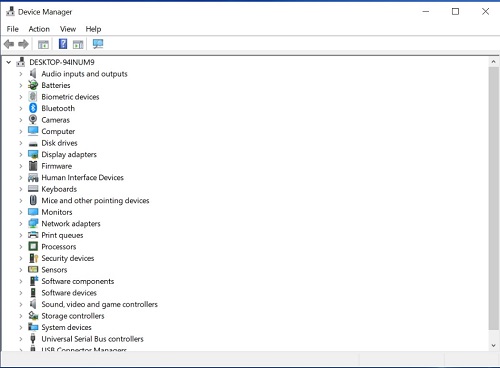
Малюнок 1: (Лише англійською мовою) Диспетчер пристроїв
- У диспетчері пристроїв відкрийте розділ Відеоадаптери. У цьому розділі показано, яка графічна карта використовується комп'ютером.
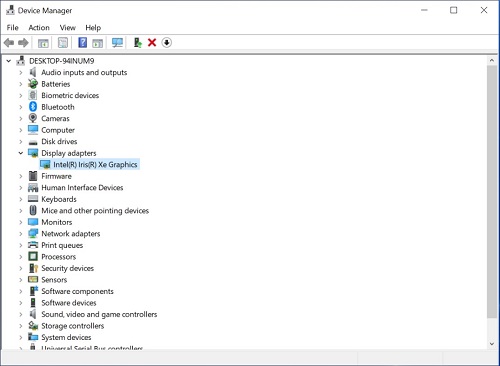
Малюнок 2: (Лише англійською мовою) Відеоадаптери
- Клацніть правою кнопкою миші відображувану графічну карту та виберіть пункт Властивості
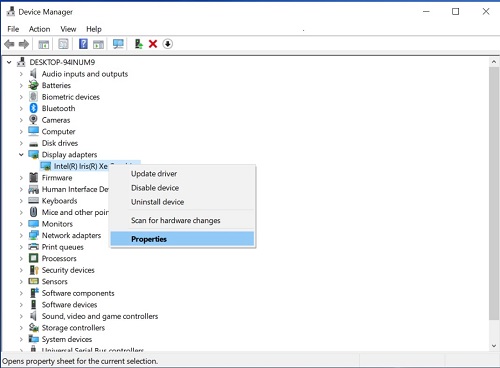
Малюнок 3: (Лише англійською мовою) Відображення властивостей карти
- Перейдіть на вкладку Подробиці , виберіть Драйвер у спадному меню ресурсу Ресурс. Це показує, який шлях драйвера використовується відеокартою.
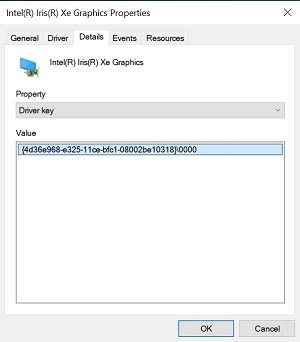
Малюнок 4: (Лише англійською мовою) Вкладка «Подробиці» графічних властивостей Intel Iris Xe
- Створіть резервну копію реєстру, перш ніж продовжити, перегляньте статтю Як створити резервну копію та відновити реєстр у Windows
.
- Редагування реєстру може призвести до того, що комп'ютер перестане відповідати під час наступного перезавантаження.
- Зверніться по допомогу до служби технічної підтримки Dell, якщо у вас виникли сумніви щодо виконання цього кроку.
- У полі пошуку на панелі завдань введіть regedit. Потім виберіть regedit зі списку програм, що з'явиться. Якщо з'явиться відповідний запит служби захисту користувачів, натисніть кнопку Так , щоб відкрити редактор реєстру. Має відкритися вікно редактора реєстру і виглядати аналогічно прикладу, наведеному нижче.
- У вікні Редактор реєстру клацніть папку HKEY_LOCAL_MACHINE.
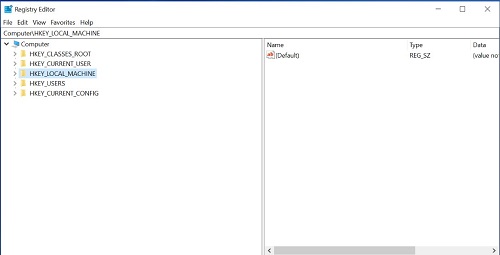
Малюнок 5: (Лише англійською мовою) HKEY_LOCAL_MACHINE в редакторі реєстру
- Перейдіть до розділу «Редагувати » та натисніть «Знайти».
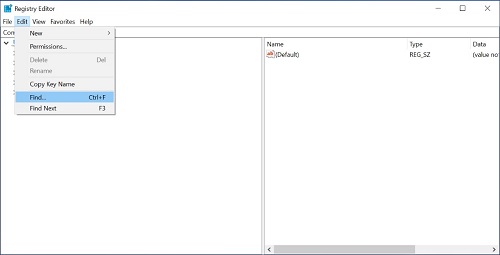
Малюнок 6: (Лише англійською мовою) Пошук DpMstDscDisable
- Відкриється діалогове вікно Пошук. Введіть
DpMstDscDisableі натисніть кнопку «Знайти далі ».
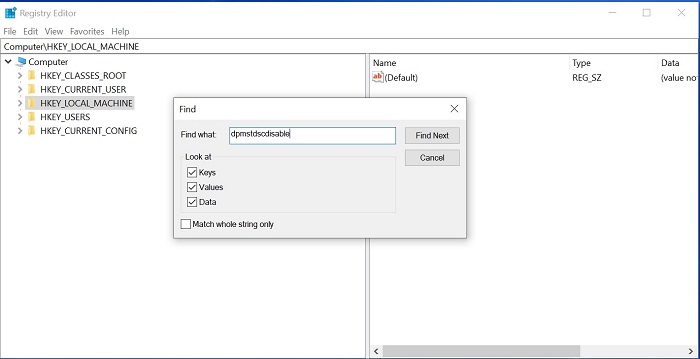
Малюнок 7: (Лише англійською мовою) Натисніть Знайти в розкривному меню Редагувати
- Він запускає пошук і відображає перший результат запису, коли його знайдено. Це схоже на приклад, наведений нижче.
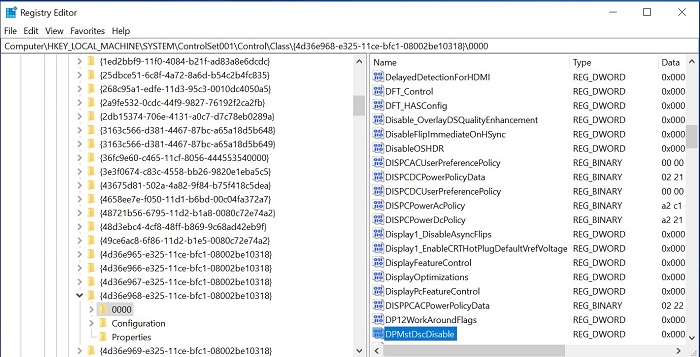
Малюнок 8: (Лише англійською мовою) Приклад запису в реєстрі
- Перевірте, чи шлях драйвера в редакторі реєстру збігається зі шляхом драйвера на кроці 4. Якщо він не збігається, натисніть клавішу F3 або натисніть кнопку Редагувати та знайти далі, щоб знайти наступний запис.
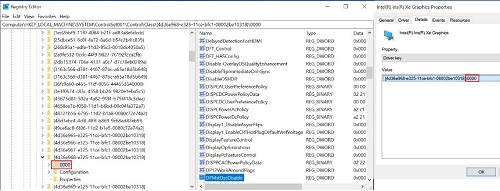
Малюнок 9: (Лише англійською мовою) Перевірте версію DpMstDscDisable
- Якщо шлях драйвера в редакторі реєстру збігається зі шляхом драйвера на кроці 4. Натисніть
DpMstDscDisableщоб відредагувати його значенням 0, потім натисніть кнопку OK .
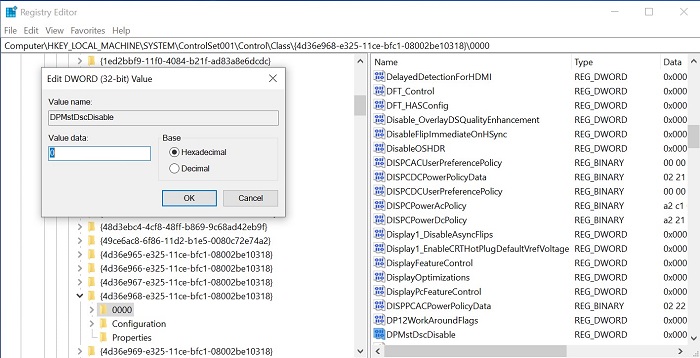
Малюнок 10: (Лише англійською мовою) Змініть значення даних на 0
- Перезавантажте комп'ютер, щоб увімкнути функцію DSC.
Informazioni aggiuntive
Рекомендовані статті
Ось кілька рекомендованих статей, пов'язаних з цією темою, які можуть вас зацікавити.